Dell Latitude XT User Manual
Page 91
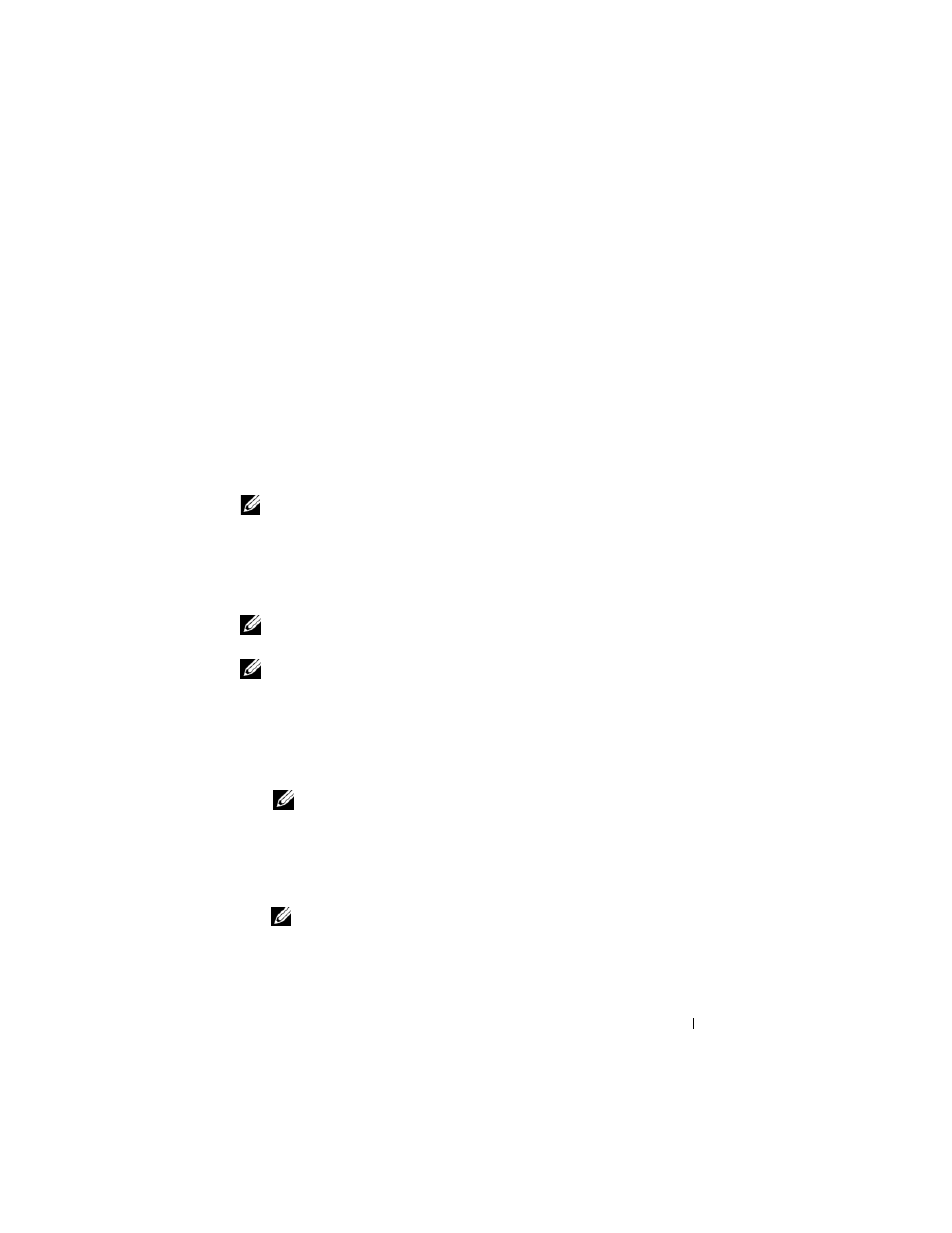
Stručná referenční příručka
91
Kdy použít diagnostický program Dell Diagnostics
Dojde-li k problém
ům s tablet PC, před kontaktováním odborné pomoci
spole
čnosti Dell proveďte kontrolní kroky uvedené v části Vyhledávání a
problémy se softwarem (viz „Vyhledávání a problémy se softwarem“ na
stran
Doporu
čujeme vám si tyto postupy před zahájením práce vytisknout.
Informace o konfiguraci tablet PC naleznete v
části „Používání programu
nastavení systému“ v P
říručce uživatele, kde můžete také zkontrolovat, zda je
za
řízení, které chcete zkoušet, zobrazeno v programu nastavení systému a zda je
aktivní.
Spust’te diagnostický program Dell Diagnostics z pevného disku nebo z média
Ovlada
če a nástroje.
POZNÁMKA:
Médium Ovladače a nástroje je volitelné a možná nebylo s vaším tablet
PC dodáno.
Spuštění diagnostického programu Dell Diagnostics z pevného disku
Diagnostický program Dell Diagnostics se nachází na skrytém oddílu s
diagnostickým programem na pevném disku.
POZNÁMKA:
Pokud tablet PC nezobrazuje obraz na displeji, kontaktujte společnost Dell
(viz část „Kontaktování společnosti Dell“ v
Příručce uživatele).
POZNÁMKA:
Příslušné pokyny naleznete v části „Vyjmutí tablet PC ze základny médií“ a
„Vyjmutí tablet PC z přídavné baterie“ v
Příručce uživatele.
1
Ov
ěřte, že je tablet PC připojen k elektrické zásuvce, která správně funguje.
2
Zapn
ěte (nebo restartujte) tablet PC.
3
Spust’te diagnostický program Dell Diagnostics jedním z následujících
dvou zp
ůsobů:
POZNÁMKA:
Jestliže čekáte příliš dlouho a zobrazí se logo operačního systému,
počkejte na zobrazení pracovní plochy Microsoft
®
Windows
®
. Pak tablet PC
ukončete a zkuste to znovu.
–
Ihned po zobrazení loga DELL™ stiskn
ěte klávesu
po spušt
ění vyberte možnost Diagnostics (Diagnostika) a stiskněte
klávesu
POZNÁMKA:
Před realizací následující možnosti musí být zcela snížen výkon
tablet PC.
–
B
ěhem spouštění tablet PC stiskněte a přidržte klávesu
